Cipta dan reka bentuk borang aplikasi didorong model
Dengan aplikasi berpandukan model Power Apps, borang menyediakan antara muka pengguna yang orang gunakan untuk berinteraksi dengan data yang mereka perlukan untuk melakukan kerja mereka. Penting bagi borang yang orang gunakan direka bentuk untuk membolehkan mereka mencari atau memasukkan maklumat yang mereka perlukan dengan cekap.
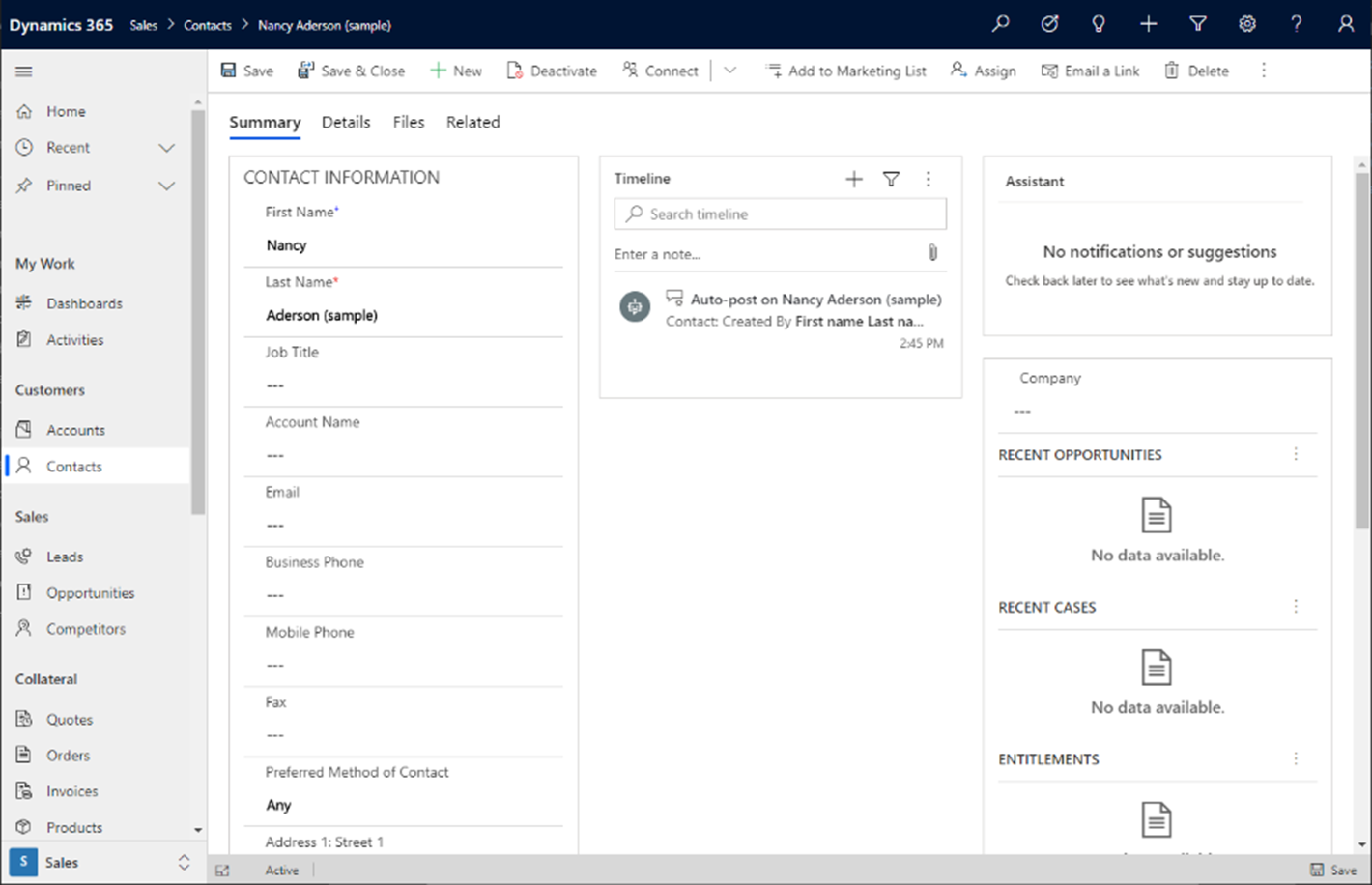
Dalam penyelesaian lalai atau penyelesaian tidak terurus, adalah mungkin untuk mencipta borang baharu atau mengedit borang sedia ada untuk semua jadual yang membenarkan penyesuaian borang.
Peningkatan UI borang aplikasi berpandukan model
Peningkatan UI borang terdiri daripada pelbagai perubahan kecil untuk menambah baik persembahan data dan kebolehgunaan borang aplikasi berpandukan model:
Borang mempunyai latar belakang kelabu muda yang mengalih keluar rawatan bahagian putih atas putih yang membantu pengguna dengan menyediakan navigasi visual yang lebih mudah.
Terdapat persempadanan yang lebih baik antara bahagian kerana ruang putih dikurangkan dan bayang-bayang serta sudut dibulatkan pada sempadan ditambah.
Pembahagi medan borang dialih keluar dan gaya fon yang konsisten digunakan merentasi label bahagian.
Tab Berkaitan mempunyai chevron tambahan untuk menunjukkan terbang keluar juntai bawah yang dibuka apabila anda memilihnya.
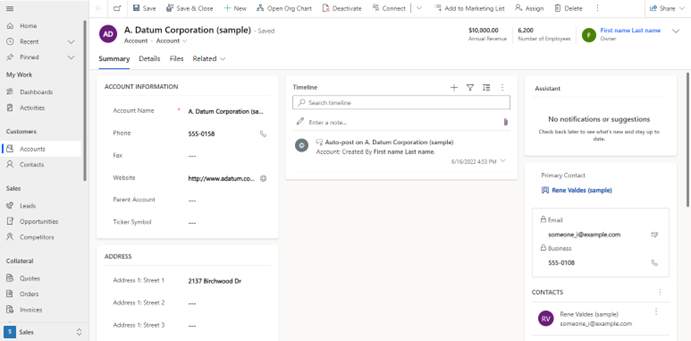
Selain itu, label borang pandangan cepat dipaparkan pada bahagian atas dan bukannya ikon.
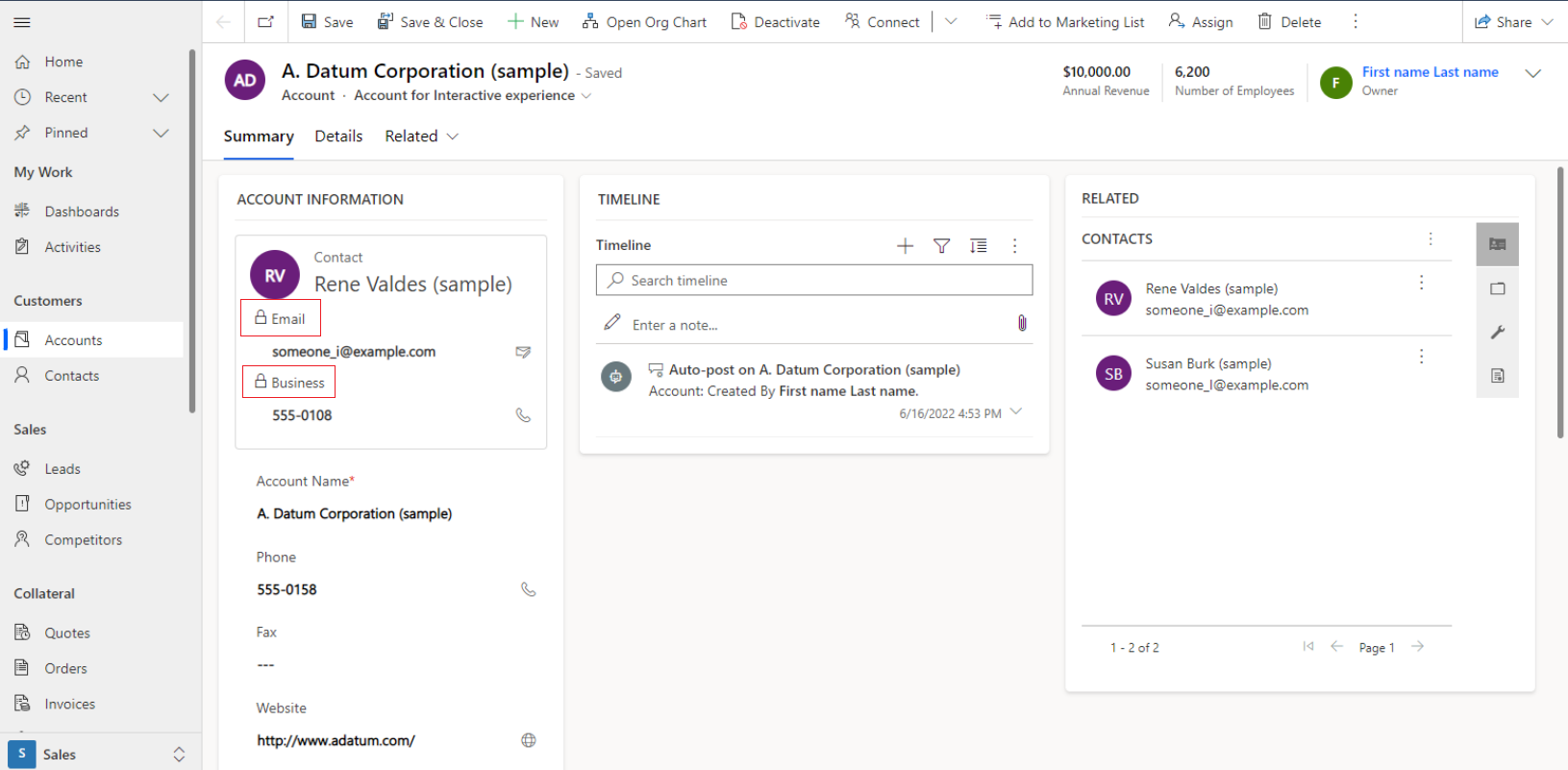
Borang dan penyelesaian
Bahagian ini menerangkan penyesuaian borang apabila borang berada dalam penyelesaian tidak terurus atau terurus.
Borang dalam penyelesaian tidak terurus
Dalam penyelesaian tidak terurus, adalah mungkin untuk mengedit sifat termasuk lajur, pandangan dan borang untuk sebuah jadual tersuai yang tidak terurus yang dicipta untuk penyelesaian. Penyelesaian tidak terurus merupakan tempat pembuat dan pembangun aplikasi pergi ke perubahan pengarang yang mereka perlukan dan biasanya wujud dalam persekitaran pembangunan.
Borang dalam penyelesaian terurus
Dalam penyelesaian terurus, biasanya dalam persekitaran pengeluaran, secara lalai tidak boleh mencipta borang baharu atau mengedit borang sedia ada untuk jadual. Walau bagaimanapun, jika sifat terurus untuk jadual dalam penyelesaian terurus ditetapkan untuk membolehkan penyesuaian, anda boleh menambah atau mengedit borang untuk jadual tersebut.
Ketahui lebih lanjut tentang penyelesaian
Jenis borang
Terdapat beberapa jenis borang berbeza, dan setiap jenis mempunyai fungsi atau kegunaan tertentu. Ini termasuk:
- Utama (antara muka pengguna utama).
- Cipta pantas (kemasukan data pantas).
- Pandangan pantas (untuk melihat data berkaitan).
- Borang kad (pandangan padat).
Maklumat lanjut: Jenis borang dalam Power Apps.
Cipta atau edit borang
Asas pembinaan aplikasi berpandukan model termasuk mencipta jadual, mengkonfigurasi pandangan data dan mencipta serta mengedit borang.
Sebelum anda mula membina borang, adalah berbaloi untuk menentukan sama ada anda mempunyai semua lajur yang diperlukan untuk menyelesaikan masalah perniagaan anda. Di samping itu, anda harus memahami cara menyusun atur lajur dari segi bahagian dan tab. Secara umum, kerumitan borang anda adalah pantulan bilangan lajur dalam jadual anda sebagai tambahan kepada kerumitan proses perniagaan anda.
Ketahui cara mencipta, mengedit atau mengkonfigurasikan borang menggunakan pereka bentuk borang
Padam borang
Untuk memadam borang, daftar masuk ke Power Apps dan pergi ke Penyelesaian > Buka penyelesaian yang anda mahu > pilih jadual yang anda mahu > kawasan Borang. Pilih borang dan kemudian pilih Padam pada bar perintah.
Terdapat beberapa sebab anda mungkin tidak dapat memadamkan borang.
| Sebab | Bekerja di sekitar |
|---|---|
| Setiap jadual memerlukan sekurang-kurangnya satu borang utama dan ia merupakan satu-satunya borang utama untuk jadual. | Cipta borang utama baharu untuk jadual. Kemudian padamkan borang utama anda telah cuba lebih awal. Maklumat lanjut: Cipta borang |
| Setiap jadual memerlukan satu borang sandaran yang ditentukan dan ia merupakan satu-satunya borang sandaran. | Cipta borang baharu untuk jadual dan tetapkan sebagai sandaran. Atau tentukan borang sedia ada yang lain sebagai borang sandaran. Kemudian padamkan borang yang anda telah cuba lebih awal. Maklumat lanjut: Tetapkan borang sandaran untuk jadual |
Mengawal paparan borang dalam aplikasi
Jadual boleh mempunyai berbilang borang. Penggunaan borang dikawal melalui aplikasi berpandukan model. Ini membolehkan pembuat menggunakan jadual yang sama dengan cara yang berbeza bergantung pada penonton, dengan mengawal paparan.
Secara lalai, semua borang tersedia untuk pengguna. Walau bagaimanapun, melalui pereka bentuk aplikasi, borang tertentu boleh dihadkan.
Mengubah borang yang dipaparkan dan tertib borang
Pembuat menukar borang yang dipaparkan dalam aplikasi daripada pereka bentuk. Maklumat lanjut: Menguruskan borang
Pembuat juga boleh mengubah tertib borang, borang sandaran balik dan borang lalai untuk jadual daripada hab jadual. Maklumat lanjut: Mengesetkan tertib borang
Dikemas kini berbanding jadual klasik
Power Apps menyediakan banyak pilihan untuk mereka bentuk borang menggunakan pereka bentuk borang.
Masih terdapat beberapa jadual, dirujuk di sini sebagai jadual klasik, yang mengekalkan rupa bentuk dan keupayaan daripada versi lebih awal. Jadual ini kurang digunakan. Ia disenaraikan di sini:
Alamat
Artikel
Komen Artikel
Operasi Pemadaman Pukal
Sambungan
Diskaun
Senarai Diskaun
Lokasi Dokumen
Lampiran E-mel
Ikut
Matlamat
Metrik Matlamat
Fail Sumber Import
Produk Invois
Pesan Produk
Senarai Harga
Item Giliran
Produk Sebut Harga
Medan Rollup
Pertanyaan Rollup
Pandangan Disimpan
Perkhidmatan
Aktiviti Perkhidmatan
Tapak SharePoint
Tapak
Wilayah
Unit
Kumpulan Unit
Dialog borang utama
Dengan API klien, anda boleh menggunakan dialog borang utama supaya pengguna boleh membuka jadual baris berkaitan pada borang ibu bapa atau asas tanpa menavigasi dari borang. Maklumat lanjut: Buka borang utama dalam dialog menggunakan API klien
Langkah-langkah berikutnya
Memahami jenis borang yang tersedia
Peruntukkan urutan borang
Kawal capaian ke borang
Cara borang utama muncul dalam klien berbeza
Nota
Adakah anda boleh memberitahu kami tentang keutamaan bahasa dokumentasi anda? Jawab tinjauan pendek. (harap maklum bahawa tinjauan ini dalam bahasa Inggeris)
Tinjauan akan mengambil masa lebih kurang tujuh minit. Tiada data peribadi akan dikumpulkan (pernyataan privasi).